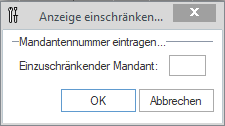Klicken Sie im Menü Installation
auf Finanzbuchhaltung -> Erlöskontensteuerung.
Das Dialogfenster Erlöskontensteuerung
öffnet sich.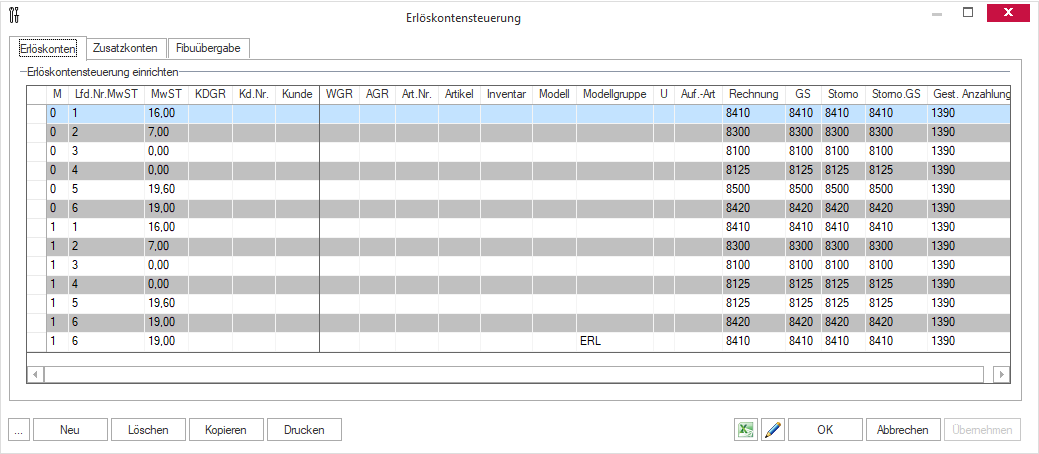
Klicken Sie auf die Schaltfläche Neu.
Es wird in die Tabelle eine neue Zeile eingefügt, in der Sie das neue
Erlöskonto anlegen können.
In der Spalte M wird automatisch
die Ziffer 1 eingetragen. Dies ist der aktuelle Mandant, der an die Datenbank
angemeldet ist.
Klicken Sie in die Spalte MwST
und dann auf das Symbol ![]() . Die Systemtabelle
Mwst.-Schlüssel wird geöffnet.
. Die Systemtabelle
Mwst.-Schlüssel wird geöffnet.
Markieren Sie in der Liste den entsprechenden Mehrwertsteuerschlüssel für das aktuelle Erlöskonto und klicken Sie auf OK. Der gewünschte Mehrwertsteuerschlüssel wird nun in der Spalte MwST und die dazugehörige laufende Nummer in der Spalte Lfd.Nr.MwST angezeigt.
Klicken Sie in die Spalte KDGR
und anschließend auf das Symbol ![]() . Die Systemtabelle
Kundengruppe wird geöffnet.
. Die Systemtabelle
Kundengruppe wird geöffnet.
Markieren Sie die gewünschte Kundengruppe und klicken Sie auf OK, um diese in die Spalte KDGR zu übernehmen.
Klicken Sie in die Spalte Kunde
und dann auf das Symbol ![]() . Die Systemtabelle
Kunde wird geöffnet.
. Die Systemtabelle
Kunde wird geöffnet.
Markieren Sie in der Liste den gewünschten Kunden und klicken Sie auf OK, um ihn in die Spalte Kunde zu übernehmen. Es wird automatisch die entsprechende Kundennummer in der Spalte Kd.Nr. angezeigt.
Klicken Sie in die Spalte WGR
und dann auf das Symbol ![]() . Die Systemtabelle
Warengruppe wird geöffnet.
. Die Systemtabelle
Warengruppe wird geöffnet.
Markieren Sie in der Liste die entsprechende Warengruppe und klicken Sie auf OK. Die gewünschte Warengruppe wird nun in der Spalte WGR angezeigt.
Klicken Sie in die Spalte AGR
und dann auf das Symbol ![]() . Die Systemtabelle
Artikelgruppe wird geöffnet.
. Die Systemtabelle
Artikelgruppe wird geöffnet.
Markieren Sie in der Liste die entsprechende Artikelgruppe und klicken Sie auf OK. Die gewünschte Artikelgruppe wird nun in der Spalte AGR angezeigt.
Klicken Sie in die Spalte Artikel
und dann auf das Symbol ![]() . Die Systemtabelle
Artikel wird geöffnet.
. Die Systemtabelle
Artikel wird geöffnet.
Markieren Sie in der Liste die entsprechende Artikelbezeichnung und klicken Sie auf OK. Der gewünschte Artikel wird nun in die Spalte Artikel übernommen und die dazugehörige Artikelnummer wird in der Spalte Art.Nr. angezeigt.
Klicken Sie in die Spalte U. Es
öffnet sich ein Listenfeld mit den Ziffern 1-6. Diesen Ziffern sind jeweils
Module zugeordnet, die den Erlössatz für das Erlöskonto schreiben. Es
gilt folgende Zuordnung:
|
Ursprung |
Modul |
|
|
keine Moduleinschränkung |
|
1 |
eEvolution® Auftrag |
|
2 |
ASM Auftrag |
|
3 |
ASM Vertragsfaktura |
|
4 |
ASM Zählerclick |
|
5 |
eEvolution® Materialentnahmeschein |
|
6 |
ASM Miete |